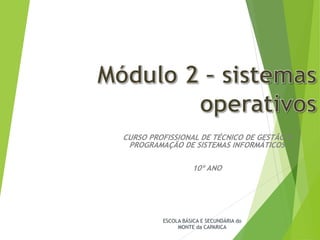
Curso Técnico Gestão Sistemas Informáticos
- 1. CURSO PROFISSIONAL DE TÉCNICO DE GESTÃO E PROGRAMAÇÃO DE SISTEMAS INFORMÁTICOS 10º ANO ESCOLA BÁSICA E SECUNDÁRIA do MONTE da CAPARICA
- 2. 1.5. Particionamento do Disco Rígido u Usando duas partições (C e D), uma para o sistema operativo e os programas instalados, e outra para ficheiros, por exemplo, até se pode formatar a partição C destinada ao sistema operativo, pois os ficheiros vão continuar intactos na partição D. u Esta divisão traz também uma protecção maior contra a acção de vírus, pois, como muitos apagam apenas os dados da unidade C, os ficheiros vão estar mais protegidos numa unidade distinta. Vantagens: u Possibilidade de instalar vários sistemas operativos no mesmo disco, u Organizar melhor os ficheiros gravados e u Maior segurança. 2
- 3. 1.5. Particionamento do Disco Rígido 1.5.1. O que é uma partição? u Uma partição é um espaço do disco que se destina a receber um sistema de ficheiros. u Particionar um disco rígido refere-se simplesmente ao acto de dividir o disco em secções. u Cada secção é então independente das outras. u É de certa forma equivalente a pôr paredes dentro de uma casa; se colocar mobília num quarto não afecta qualquer outro quarto. u Cada disco deve ter no mínimo uma e no máximo 16 partições. 3
- 4. 1.5. Particionamento do Disco Rígido 1.5.2. Tipos de Partições: Existem três tipos possíveis de partições: u Primária u Expandida u Lógica 4
- 5. 1.5. Particionamento do Disco Rígido Partições Primárias u Este tipo de partição contém um sistema de ficheiros. u Num disco deve haver no mínimo uma e no máximo quatro partições primárias. u Uma das partições primárias deve estar marcada como “activa” para que a BIOS possa iniciar a máquina através dela. 5
- 6. 1.5. Particionamento do Disco Rígido Partição Expandida u As partições expandidas podem conter várias unidades lógicas que podem ser formatadas e possuir letras de unidade (unidades lógicas). u Unidades lógicas funcionam como partições primárias, mas não podem ser usadas para iniciar um sistema operativo. 6
- 7. 1.5. Particionamento do Disco Rígido Partição Lógica u Também conhecidas por unidades lógicas, as partições lógicas residem dentro da partição expandida. 7
- 8. 8
- 9. 1.5. Particionamento do Disco Rígido u Ao particionar, deve-se ter em mente 6 operações básicas: 1. listar(exibir) as partições existentes, 2. Criar uma nova partição, 3. excluir uma partição, 4. mudar o tipo de uma partição, 5. definir uma partição como activa e 6. gravar a tabela de partições no disco. 9
- 10. 1.5. Particionamento do Disco Rígido 10
- 11. Programas de partição de discos u EaseUS u PartionMagic u Macrorit Partition Expert Free 11
- 12. 1.5. Particionamento do Disco Rígido 1.5.3. Sistema de Ficheiros u Não é possível gravar dados num disco rígido sem um sistema de ficheiros, que é, basicamente, uma estrutura que indica como os arquivos devem ser gravados e guardados. u Através do sistema de ficheiros, é que se determina o espaço utilizado no disco, além de ser o método que permite gerir como partes de um ficheiro podem ficar “espalhadas” no dispositivo de armazenamento. u Método através do qual a informação é armazenada na memória secundária. 12
- 13. Tipos de Sistemas de ficheiros u FAT16 – MSDOS u FAT32 u NTFS 13 Utilizados no windows
- 14. 1.5. Particionamento do Disco Rígido 1.5.3. Sistema de Ficheiros u Durante uma nova instalação deve-se escolher qual o sistema de ficheiros a utilizar, (FAT32 ou NTFS) u Durante a formatação são gravados no disco, pistas, que por sua vez são divididas em sectores (“fatias”) e estes últimos em clusters, para que os dados possam desta forma ser armazenados. 14 Cluster -unidade básica para armazenamento em disco, para arquivos e diretórios
- 15. 1.5. Particionamento do Disco Rígido 1.5.3. Sistema de Ficheiros u Durante uma nova instalação deve-se escolher correctamente qual o sistema de ficheiros que o computador deve utilizar. u FAT32 u NTFS 15
- 16. 1.5. Particionamento do Disco Rígido 1.5.3. Sistema de Ficheiros FAT32 u Versão optimizada do sistema FAT (File Allocation Table) que é o padrão em todos os sistemas operativos do Windows desde versões anteriores do Windows 95. 16
- 17. 1.5. Particionamento do Disco Rígido 1.5.3. Sistema de Ficheiros NTFS u Utilizado com sistemas operativos Windows NT, Windows 2000, Windows XP, Windows 7,Windows 8, Windows 10 u O NTFS (New Technology File System) oferece mais confiança, estabilidade e segurança, além de suportar grandes discos rígidos. u Este sistema assume todas as características do FAT e FAT32 e tem vantagens adicionais relativamente aos dois: u Maior segurança dos ficheiros (uso de permissões); u Melhor compressão do disco. 17
- 18. 1.6. Formatação O que é a formatação de um disco rígido? u Será que a formatação elimina definitivamente os dados no dispositivo de armazenamento? 18
- 19. 1.6. Formatação 1.6.1. O que é a formatação? u Formatar é o processo mediante o qual vamos libertar todo o espaço de uma partição, disco rígido, CD-ROM ou DVD, preparando o mesmo para receber informação. u Quando eliminamos um ficheiro do computador, ele não é eliminado na realidade. u O sistema operativo simplesmente remove o ficheiro da lista de ficheiros do disco e liberta espaço que este ocupava anteriormente. 19
- 20. 1.6. Formatação 1.6.1. O que é a formatação? A formatação elimina definitivamente ficheiros? u Imagine um ficheiro grande, que ocupe vários sectores do disco. Para realmente eliminar esse ficheiro do disco, o sistema operativo teria de preencher com zeros todos os sectores ocupados por esse ficheiro. u Demorava muito tempo. u O sistema operativo remove o nome do ficheiro da directoria onde ele se encontra e marca os sectores anteriormente ocupados pelo ficheiro como disponíveis. 20
- 21. 1.6. Formatação 1.6.1. O que é a formatação? A formatação elimina definitivamente ficheiros? u É possível recuperar um ficheiro eliminado, já que os ficheiros não foram removidos na realidade. u É assim que os programas de recuperação de ficheiros eliminados funcionam. u Segurança: existindo ficheiros confidenciais, que não podem ser descobertos de maneira nenhuma, ao eliminá- los com a tecla Del e depois removendo o conteúdo da lixeira, não impedirá que sejam descobertos usando utilitários avançados de recuperação de dados. 21
- 22. 1.6. Formatação 1.6.2. Quando se deve formatar um disco? u Quando o Windows começa a apresentar muita instabilidade e bloqueia constantemente; u Quando o sistema fica corrompido após um ataque de vírus; u Aparecimento de ecrãs azuis com erros; u Quando programas deixam de abrir; u Quando o sistema fica lento devido a constantes instalações e desinstalações de programas feitas no computador. 22
- 23. 1.6. Formatação 1.6.3. Prevenção u Realizar acções preventivas periódicas: u Verificação de erros; u Desfragmentação do disco; u Limpeza do disco. u Utilizar as Ferramentas do Sistema regularmente. 23
- 24. 1.6. Formatação 1.6.4. Cuidados a Ter u Ter todos os CD´s de instalação dos programas que geralmente utiliza incluindo o do Sistema Operativo; u Cópia de segurança dos documentos que deseja preservar (documentos de texto, MP3, fotos, …); u Ter os drivers de configuração das placas instaladas. 24
- 25. 1.6. Formatação 1.6.4. Cuidados a Ter Após a Formatação u Actualizações do Windows; u Antivírus e firewall; u Instalação dos drivers. 25
- 26. 1.7. MS-DOS u MS-DOS (Microsoft Disk Operating System), sistema operativo comprado pela Microsoft para ser usado na linha de computadores IBM PC com os processadores Intel 8086; u Interface de linha de comandos; u Monoutilizador (só pode ser utilizado por um utilizador de cada vez); u Monotarefa (executa apenas uma tarefa de cada vez). 26
- 27. 1.7. MS-DOS 1.7.1. PROMPT u É um sinal que indica que o sistema operativo está pronto para receber um comando ou executar um programa. 27
- 28. 1.7. MS-DOS 1.7.1. PROMPT u O prompt do MS-DOS, geralmente A:> , B:> ou C:>, avisa que o DOS está pronto para receber um comando do utilizador. u Para se executar um simplesmente digita-se o seu nome no teclado e pressiona-se a tecla. 28
- 29. 1.7. MS-DOS 1.7.1. PROMPT u Para mudarmos da drive corrente digita-se junto ao prompt do sistema a letra relacionada à drive para a qual desejamos mudar seguida do sinal dois pontos (:). u Exemplo: u A:>b: u B:>c: u C:>g: u G:>a: 29
- 30. 1.7. MS-DOS 1.7.2. Comandos u CLS u TIME u DATE u VER u DIR u /p u /w u MD CD u CD.. u CD u RD 30
- 31. 1.7. MS-DOS 1.7.2. Comandos u EDIT - Inicia o programa de edição de texto u REN – Altera o nome de um ficheiro u COPY - Copia ficheiros de um local para outro u DEL – Comando para apagar u HELP - Comando para ajudar u VOL - Visualiza o nome do volume e o nº de série do disco u TYPE – Exibe o conteúdo de um ficheiro, tipo texto 31